O objetivo desta publicação é orientar sobre a configuração da Balança Urano via Bluetooth no computador.
A partir da conexão via Bluetooth, o dispositivo será adicionado e a porta de comunicação serial entre a balança e o computador será identificada.
-
Primeiramente, pressione a tecla “Windows” seguida da tecla “R”. Em seguida, digite “control panel” e clique em “OK”. Agora, selecione a opção “Exibir impressoras e dispositivos”;
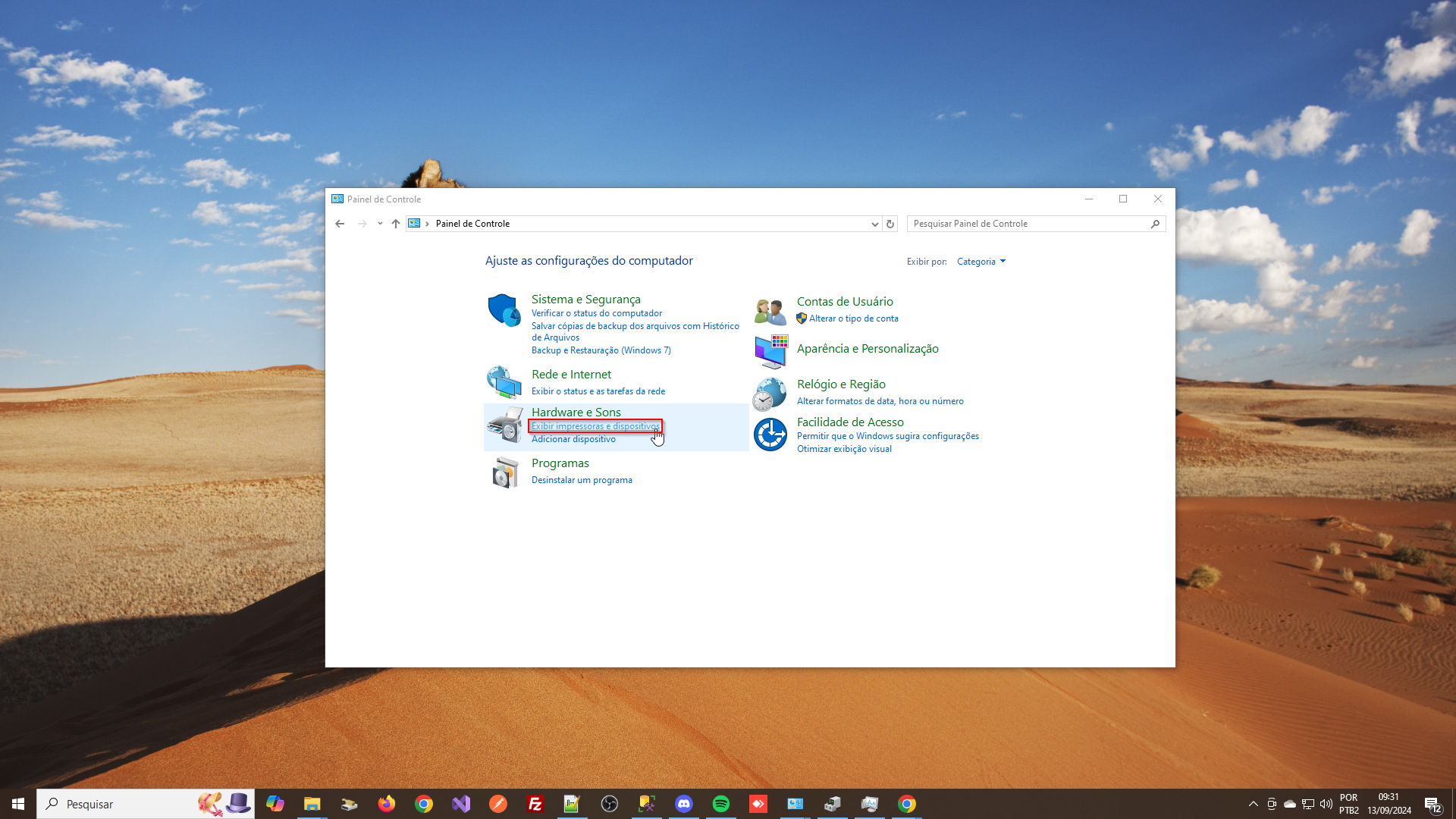
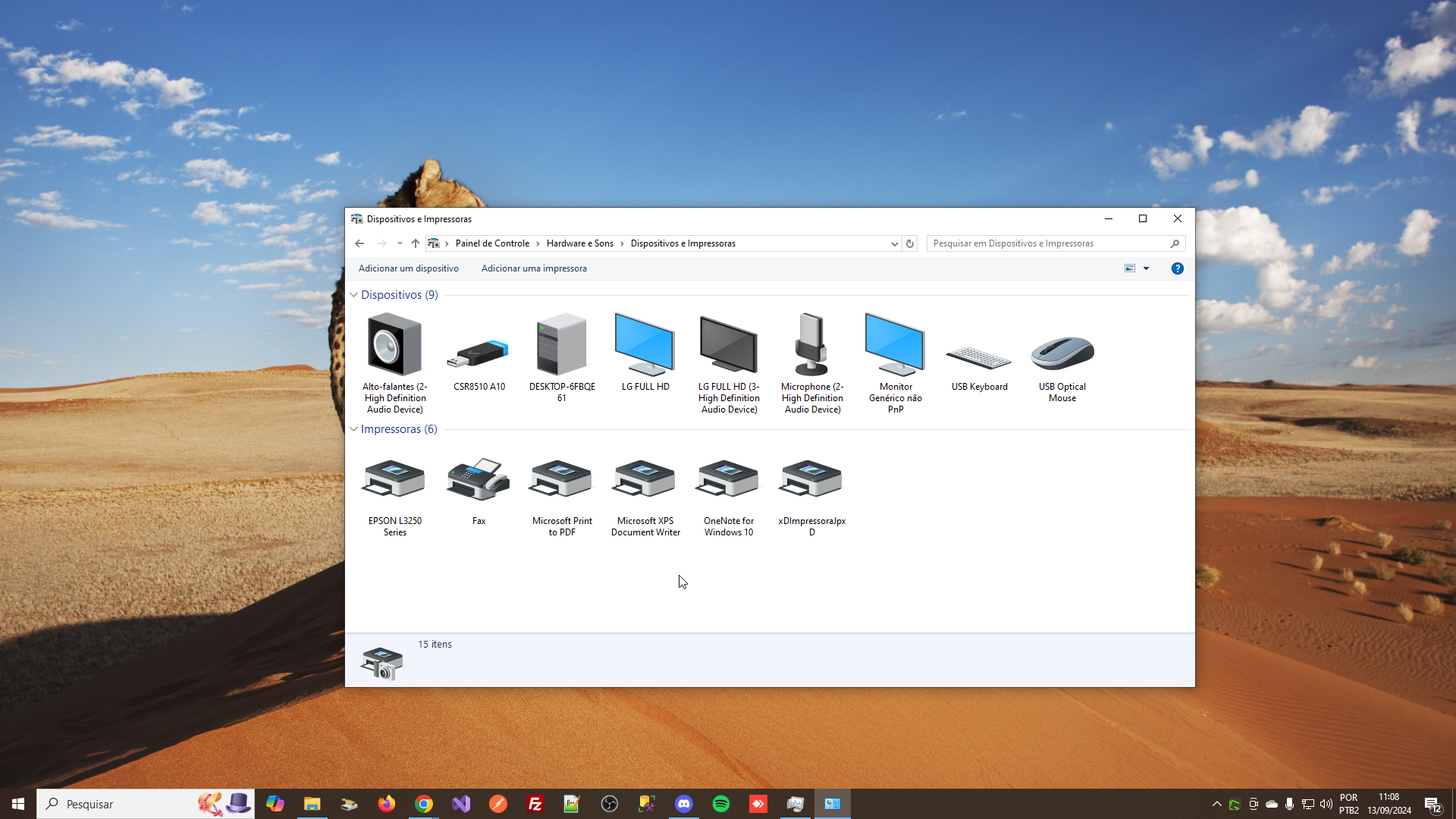
-
Após acessar o Painel de Controle do Windows, ligue o Bluetooth pressionando as teclas “Windows” + “X”, clique em “Configurações”, pesquise por “Bluetooth” e selecione “Bluetooth e outras configurações de dispositivo”. Ative o Bluetooth utilizando o switch disponível;
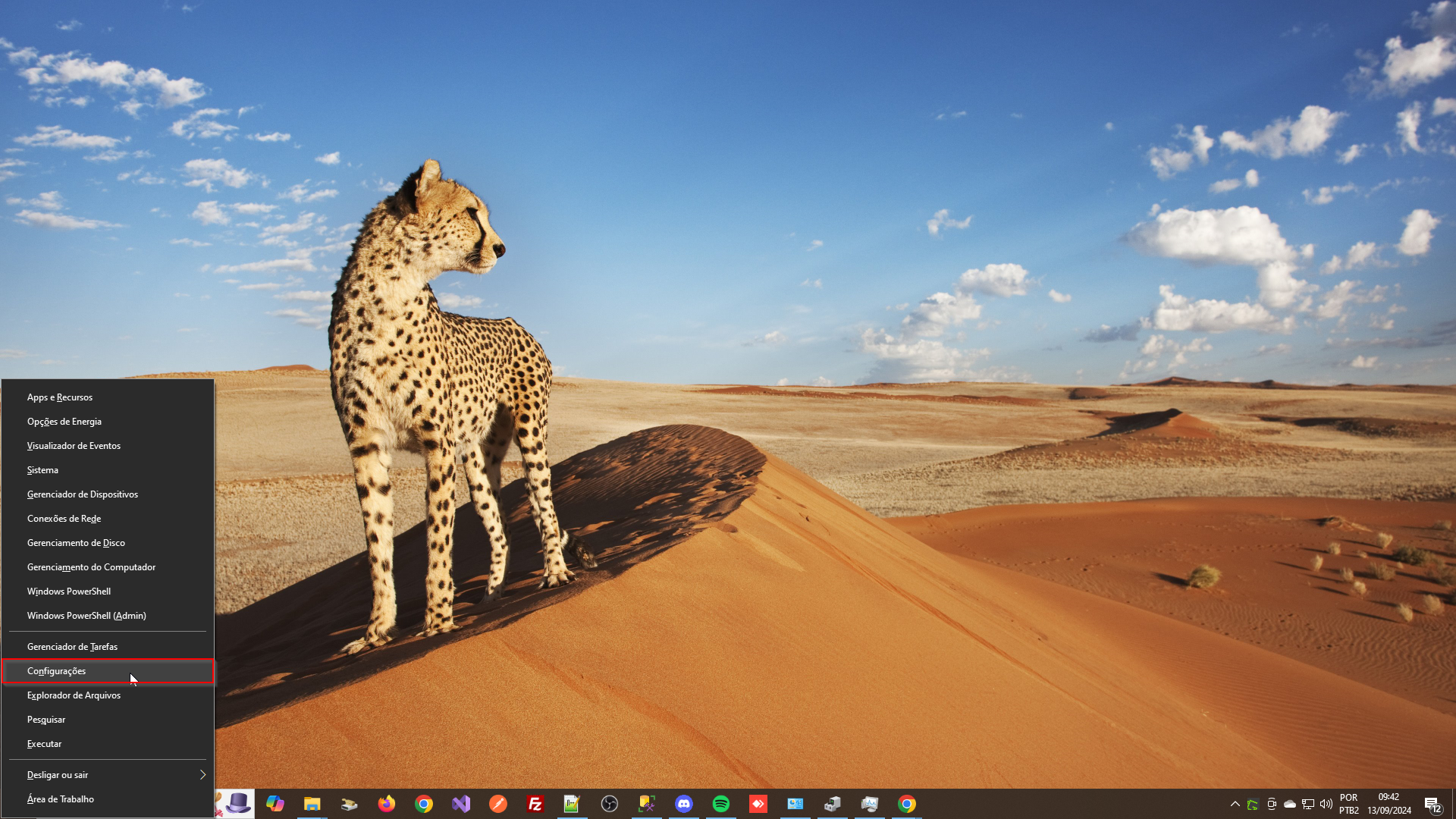
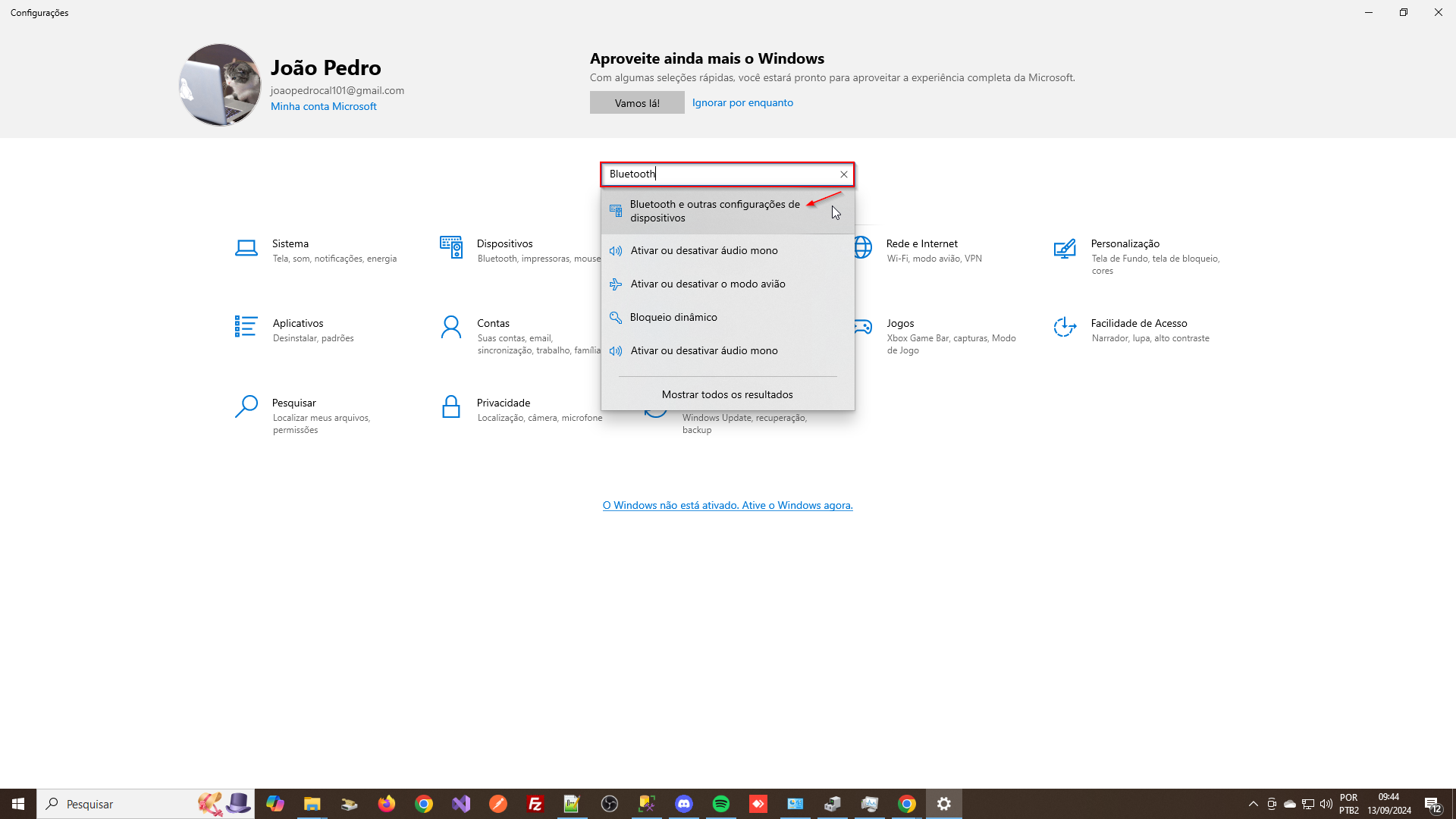
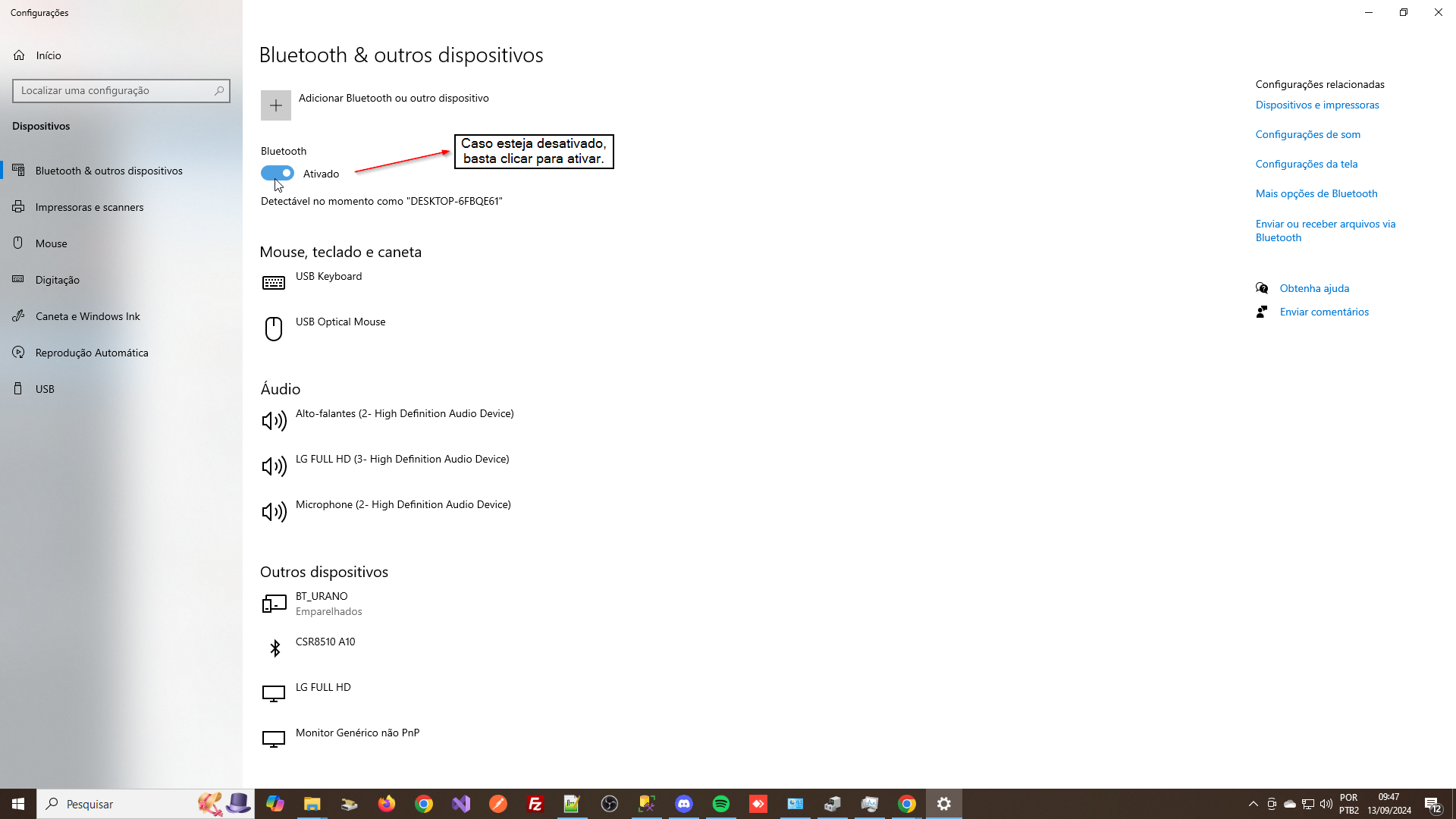
-
Agora, ligue a balança e volte para a aba “Dispositivos e Impressoras”. Em seguida, clique em “Adicionar um dispositivo”, selecione a balança e clique em “Conectar”. Um campo será exibido para inserir a senha, que será sempre “1234”. Após digitar a senha, clique em “Avançar”. Por fim, aguarde até que a balança seja instalada;
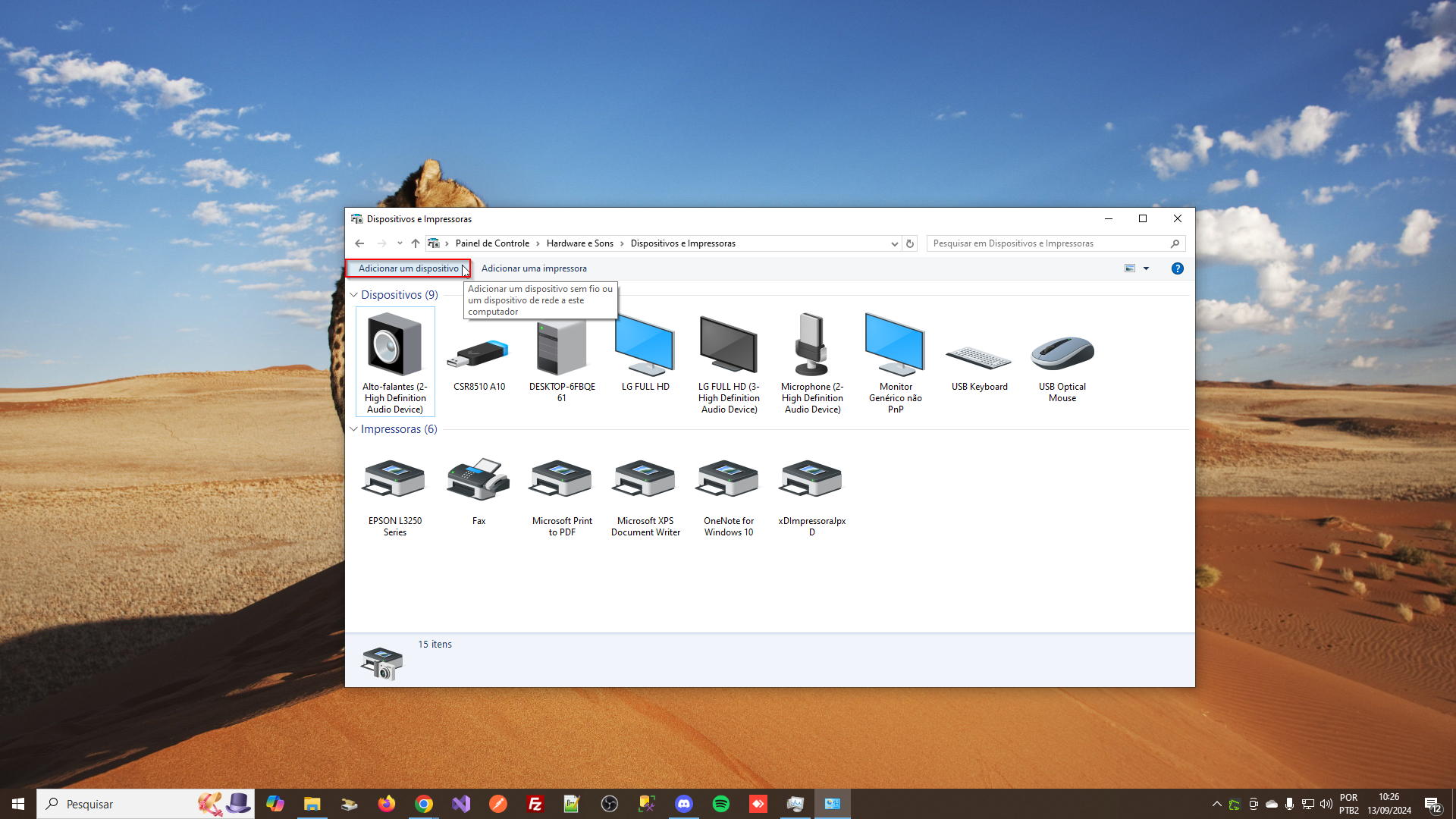
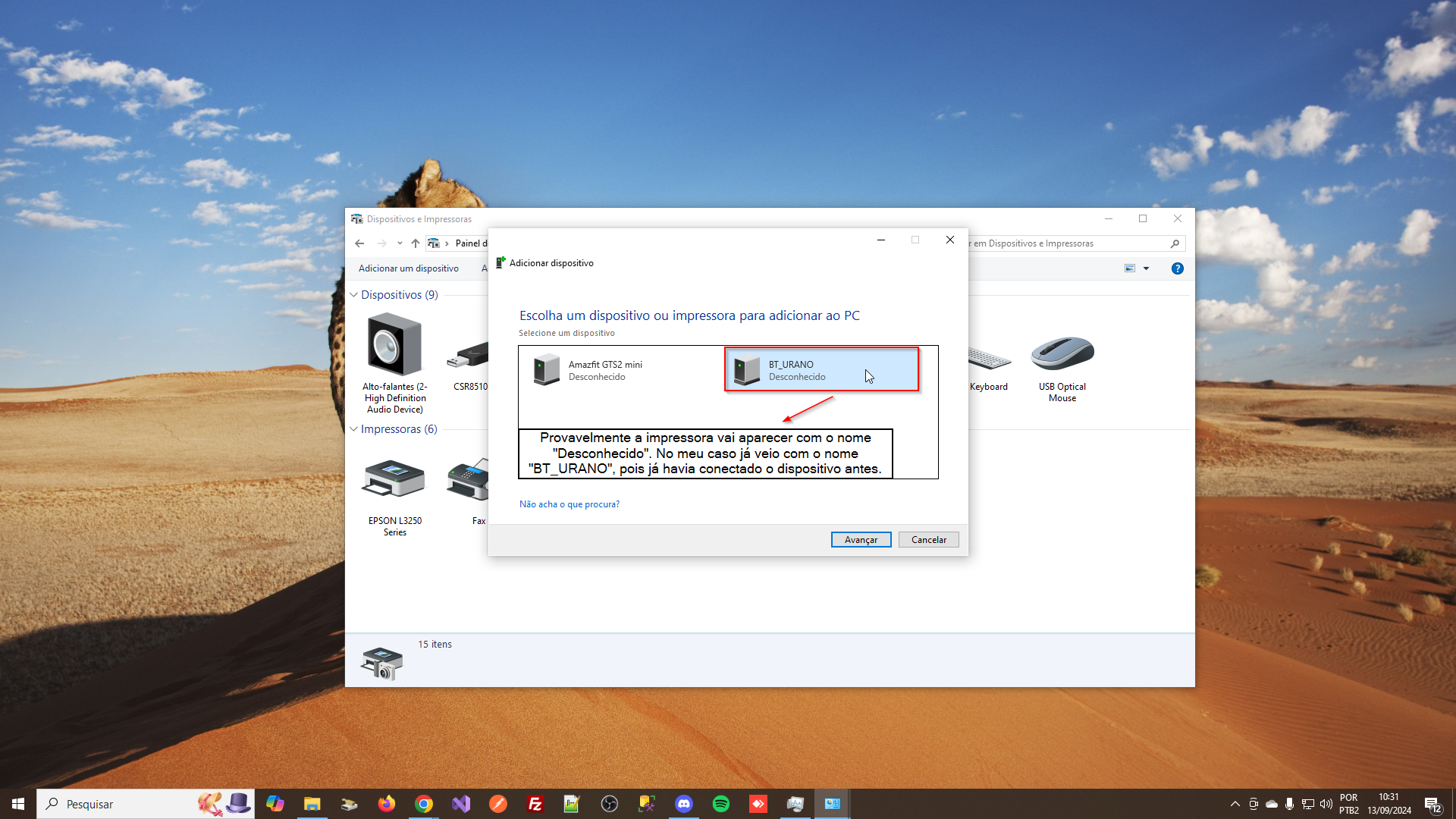
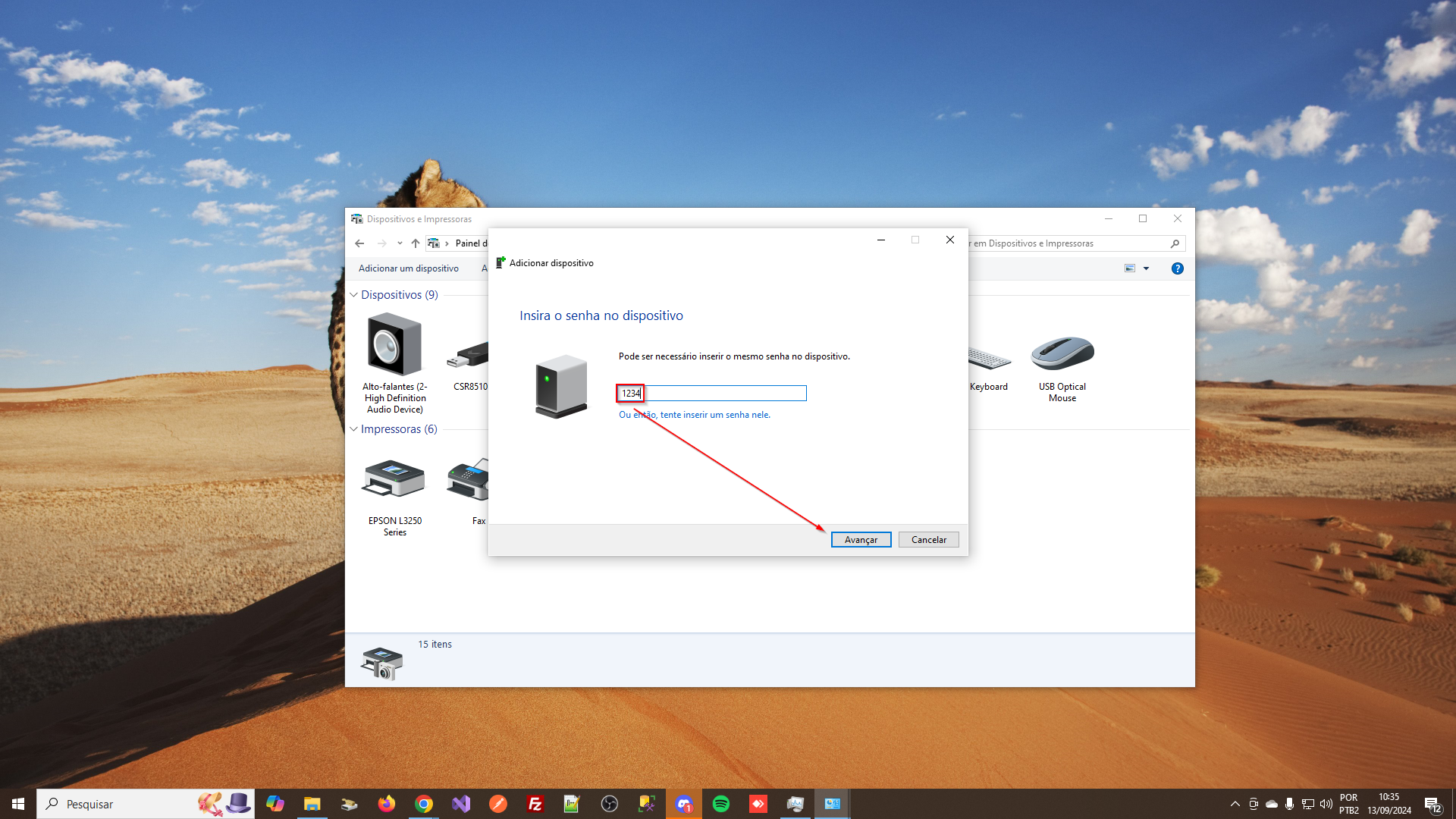
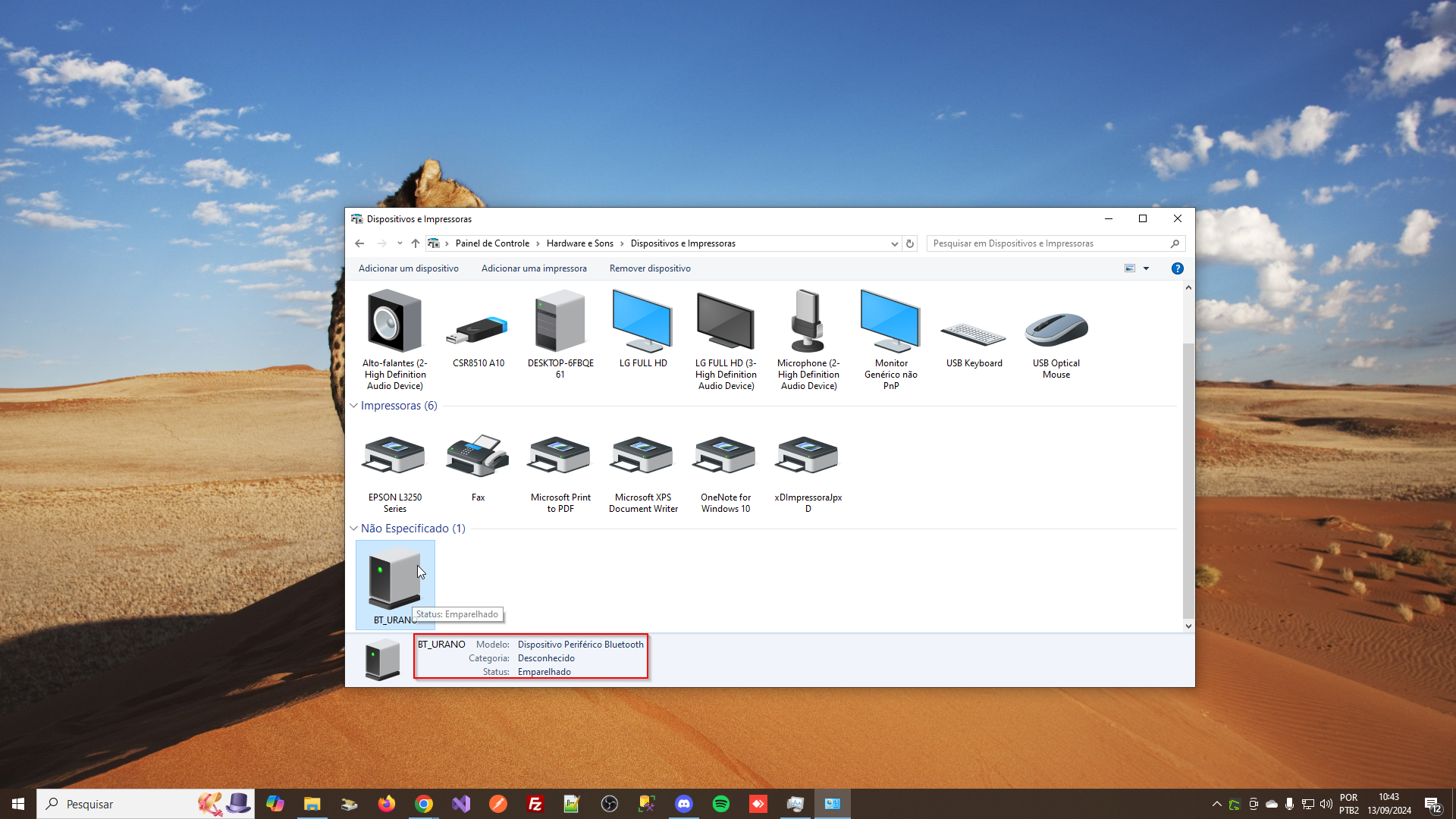
-
Com a balança instalada, é crucial identificar a porta de comunicação serial entre a balança e o PC para configurá-la corretamente na tela “Dispositivo” do ERP. Para isso, clique duas vezes na balança e, em seguida, acesse a aba “Hardware”.
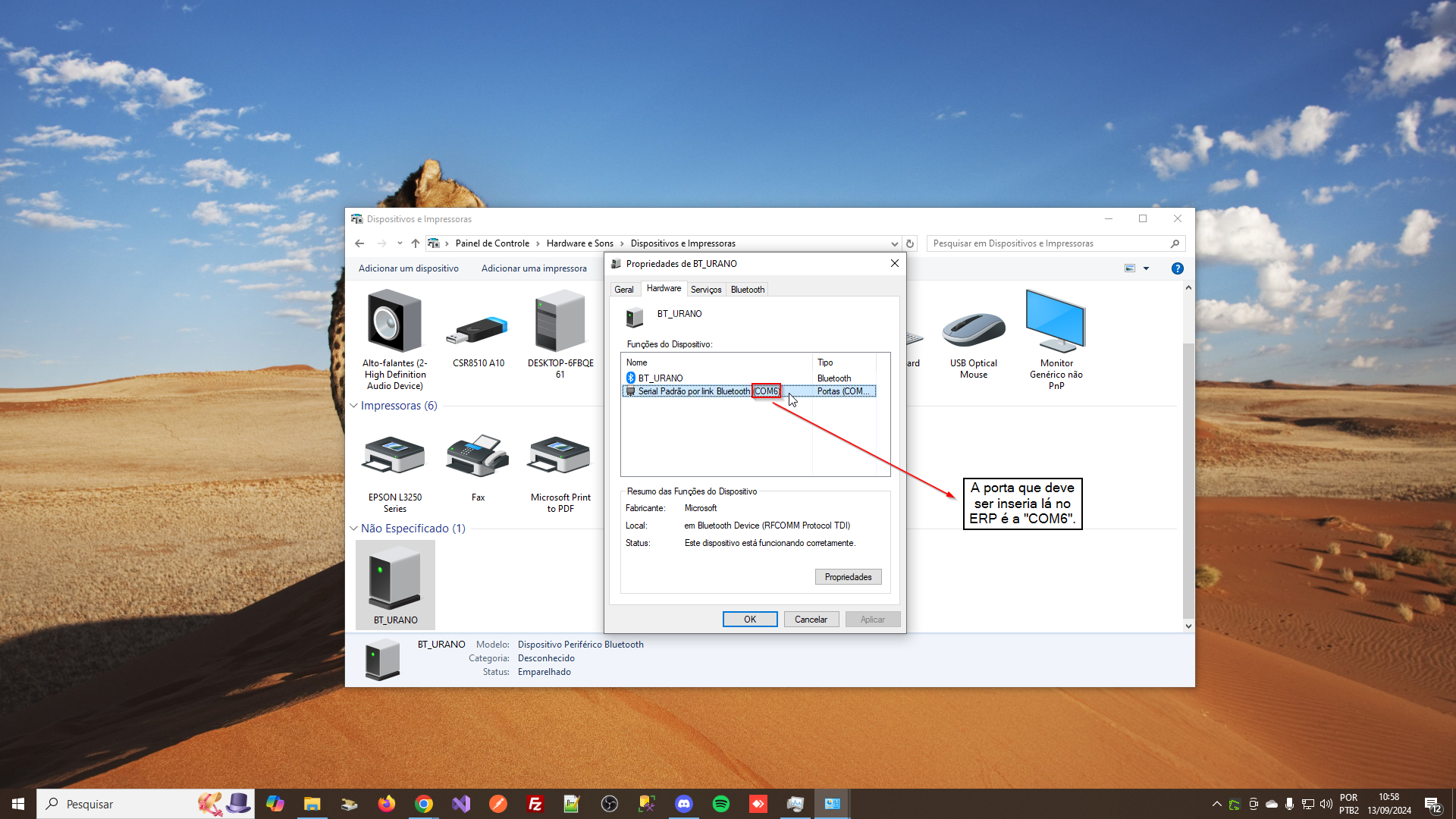
Se surgir alguma dúvida, a Izzyway está aqui para lhe ajudar, é só nos chamar




